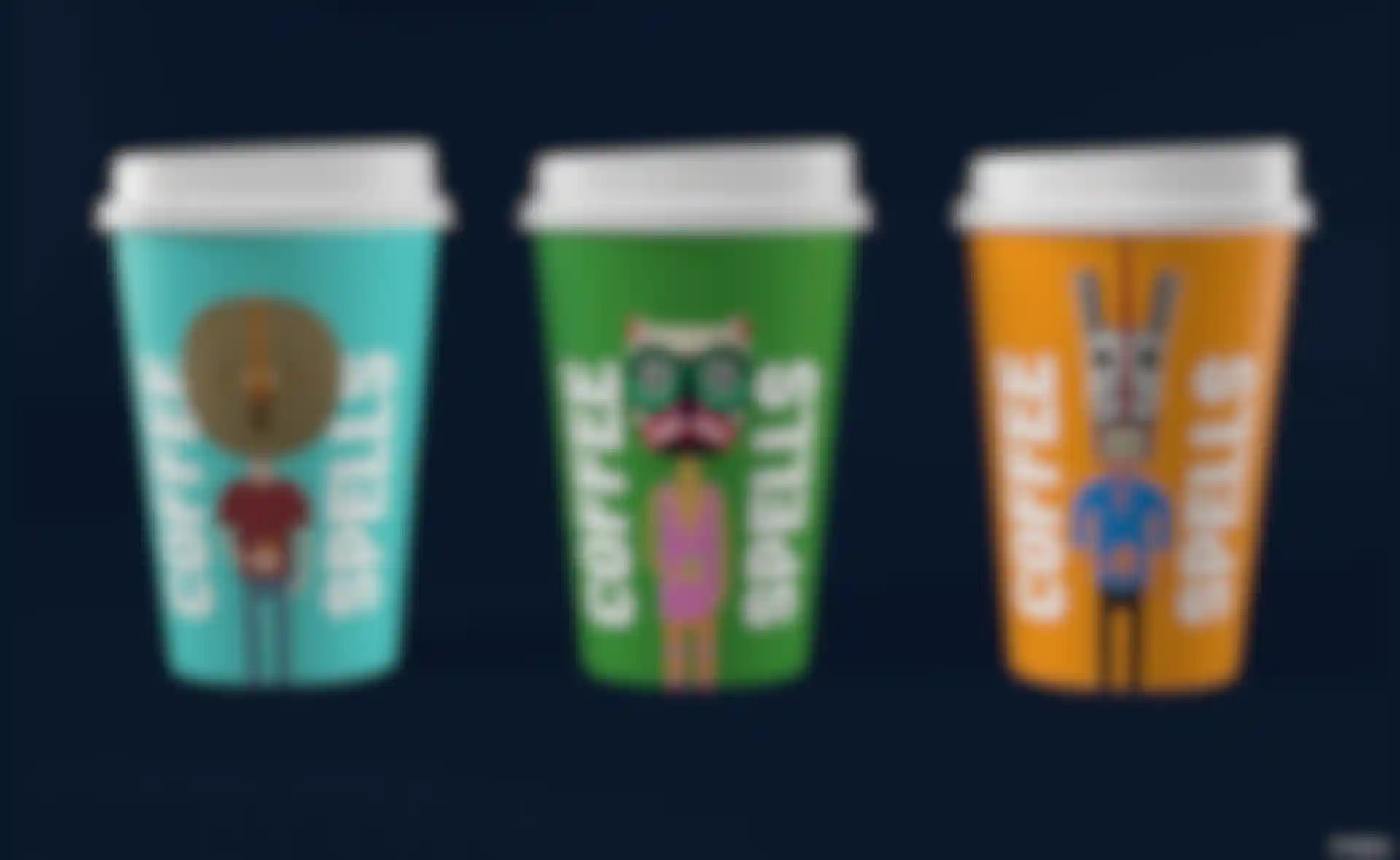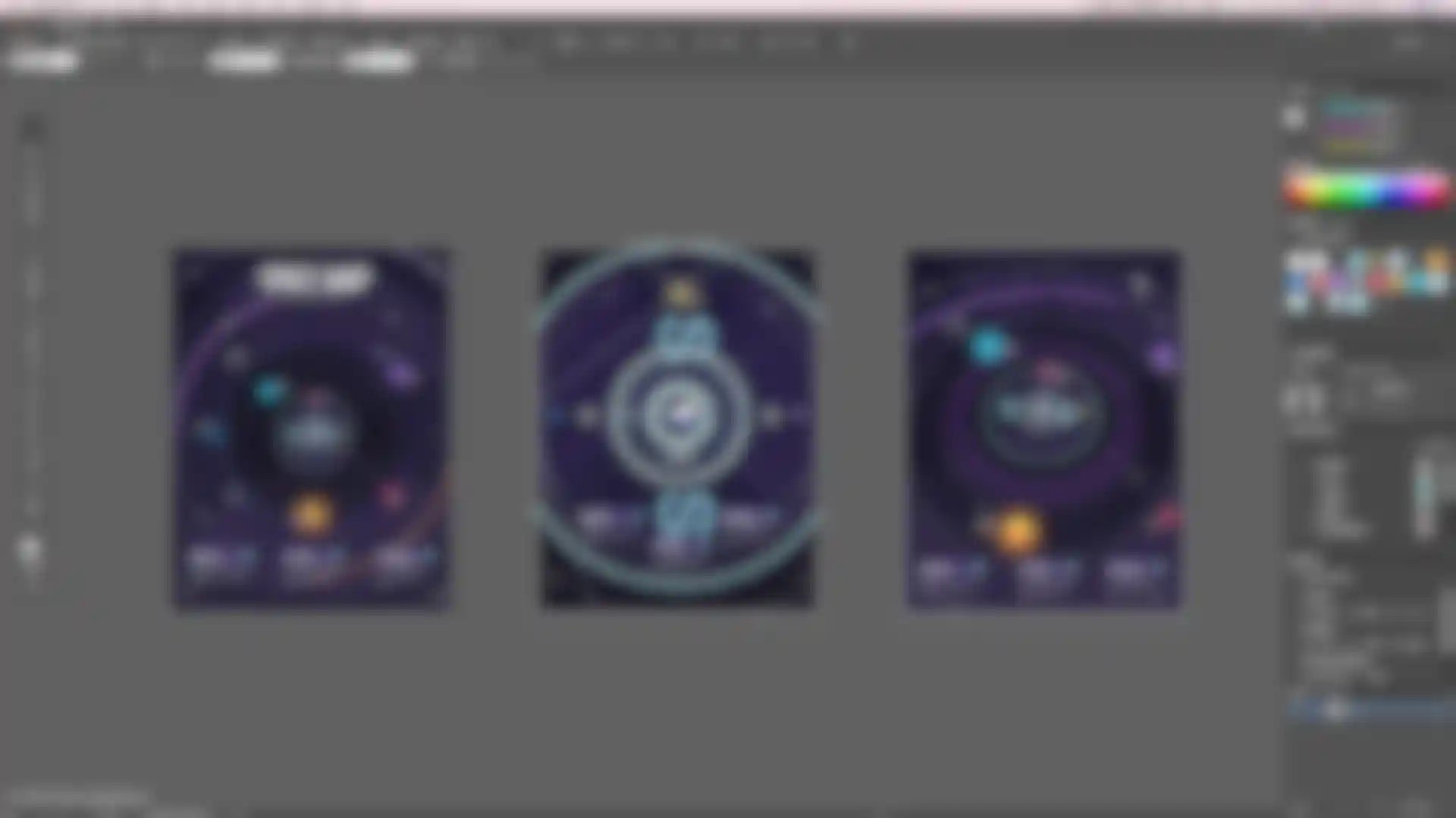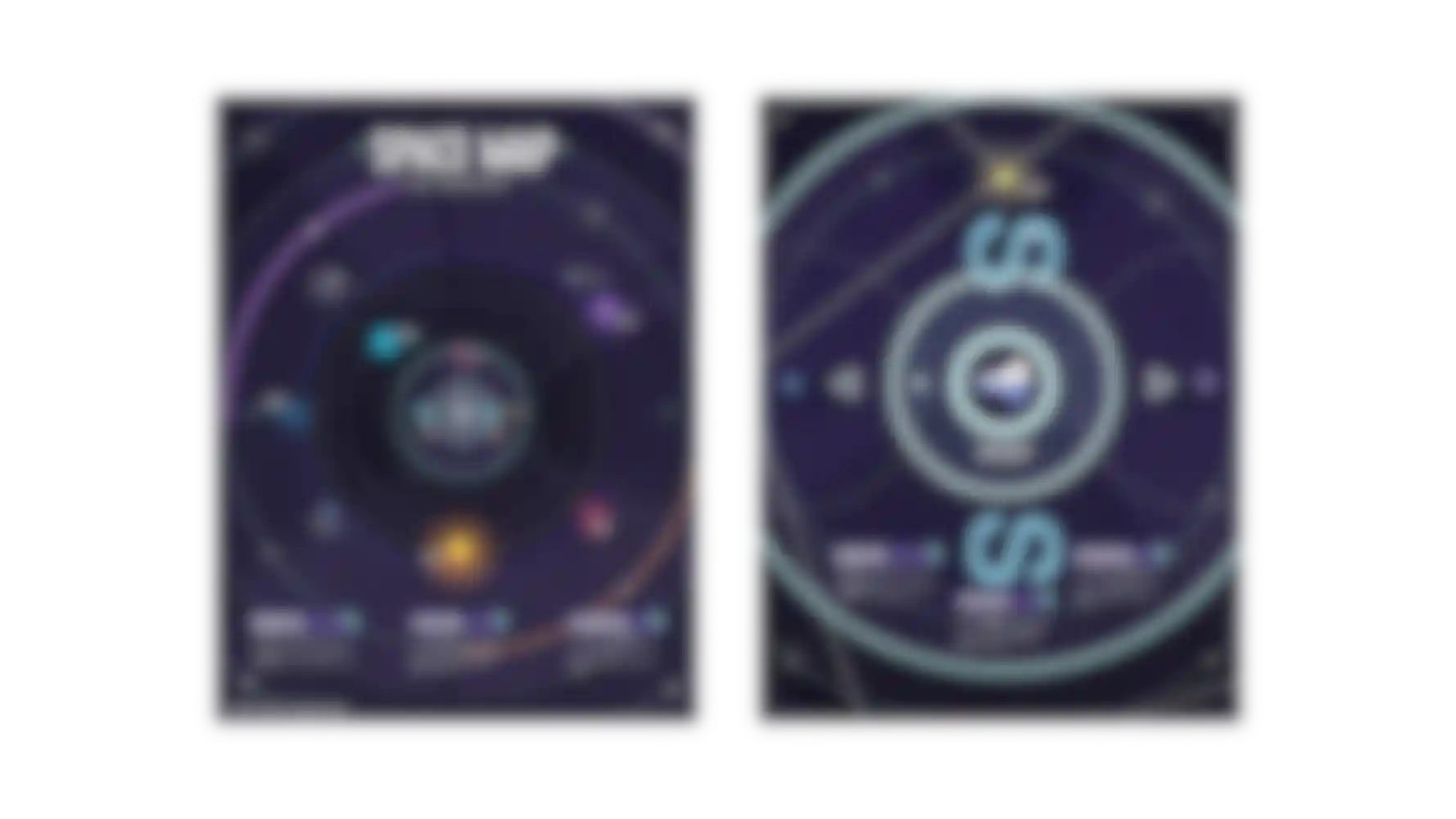Cineware for Illustrator

对图形设计师直观的3D表现
使用新的Cineware for Illustrator插件在Adobe Illustrator CC 2020中直接添加和编辑3D对象。 将您的标签图稿应用到3D包或将3D元素无缝地合并到您的2D图稿中。
Cineware for Illustrator 插件可在此处下载。

您可以在 Cineware for illustrator中做什么
对象
在Adobe Illustrator中旋转,定位和显示/隐藏任何Cinema 4D场景中的单个3D对象。
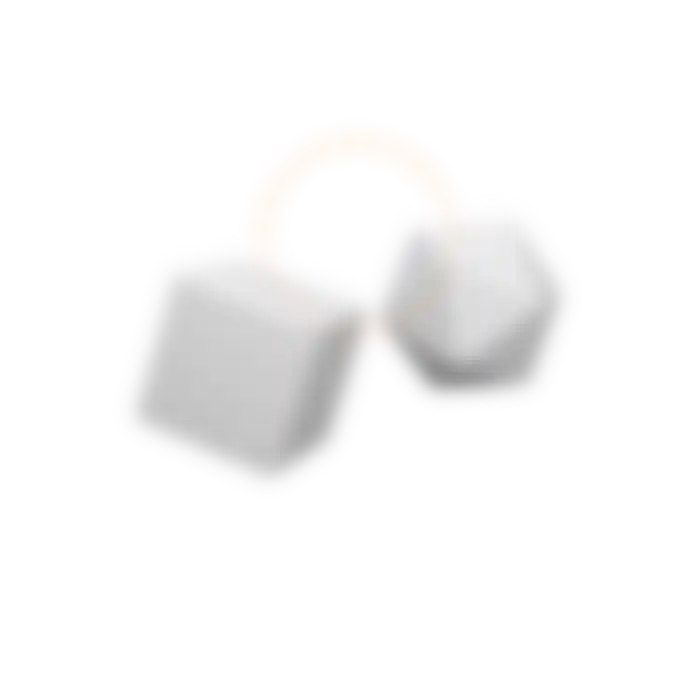
材质
在Adobe Illustrator中调整颜色,反射,亮度,透明度和凹凸。 您甚至可以将矢量图形应用到3D模型的表面。
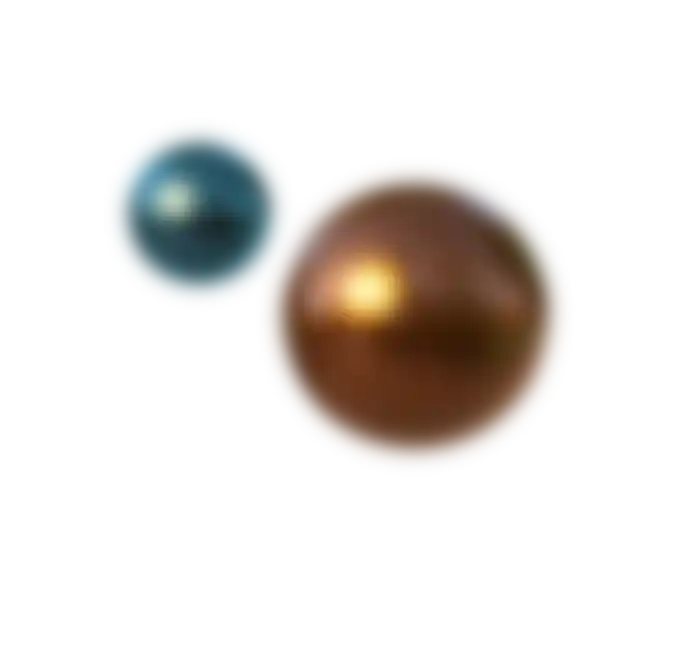
摄像机
在预设相机之间切换或使用简单的导航工具选择您的首选视角。
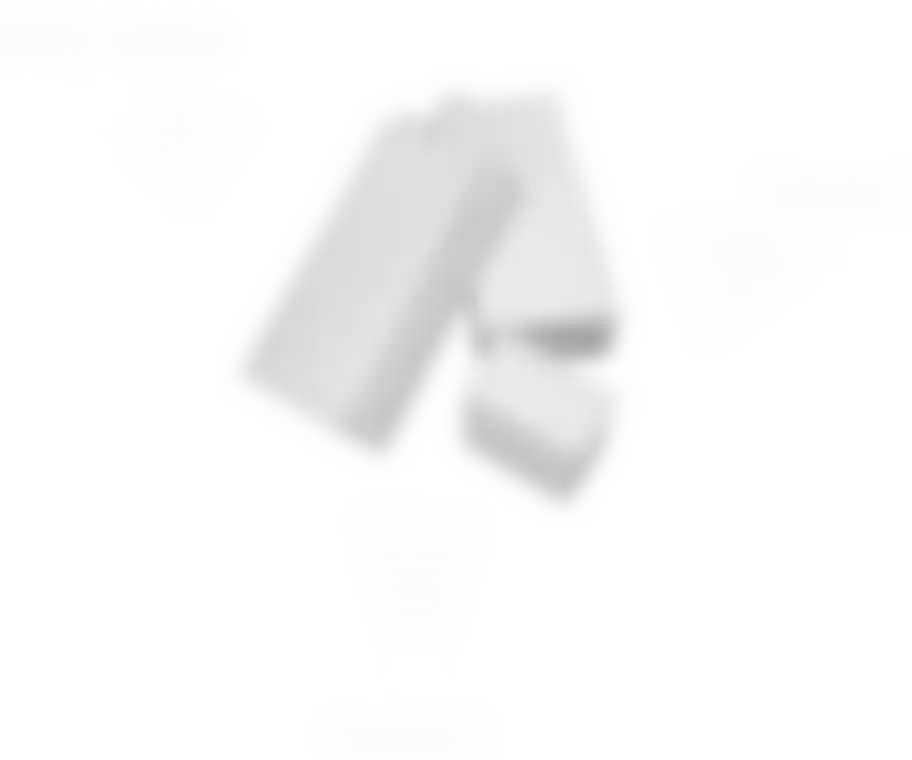
灯光
启用或禁用灯光,更改其颜色以设置气氛,强调形状。
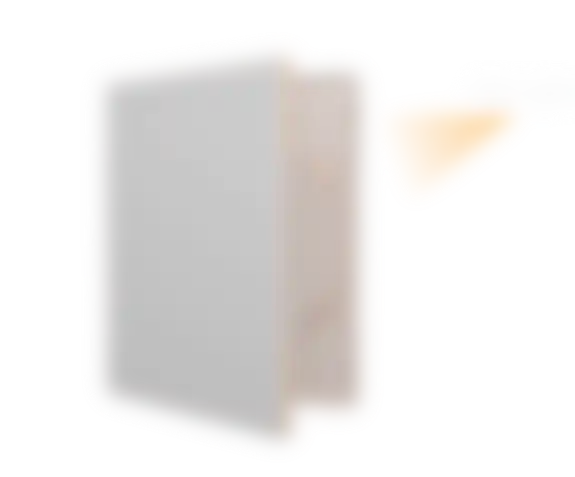

诸多对象 让你开始
我们与最好的3D在线资源Turbosquid合作,通过打包和其他3D对象集合,快速开始您进入第三维度的旅程。

无限的可能 尽在Cinema 4D
Cineware for Illustrator使用与Cinema 4D(最直观专业的3D应用程序)相同强大的3D引擎。 可以导入任何.c4d文件或自行探索Cinema 4D中的高级建模,材质和动画功能。
帮助我们帮助您
Cineware for Illustrator 可以成为您创作过程中必不可少的一部分。如果没有您的反馈,我们就无法做到这一点。请让我们知道什么会让这个插件对您的工作流程更有价值。
适用于macOS和Windows 10
示例
为您的设计添加新的维度
借助Cineware for Illustrator,您可以改进和展示前所未有的产品可视化效果,使用3D对象作为矢量图的参考,或混合使用2D和3D图形来创建创新设计。
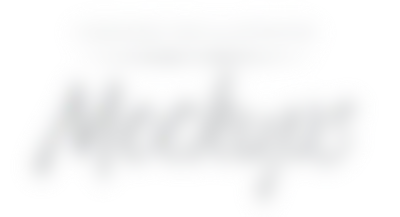
给你的设计一些前后关系。 将Illustrator图稿直接拖到3D对象上以查看打印时标签和包装的外观。不断变换,直到你满意为止。实现设计到可视化的无缝切换。

只需使用Illustrator的“文件”>“放置”命令将.c4d文件添加到.ai文档中,或者使用“文件”>“打开”命令将3D图稿放入新的Illustrator文档中。

通过简单的拖放将Illustrator图稿放置在3D对象上。 调整作品,相机视图,材质和对象到你的心中的样子。
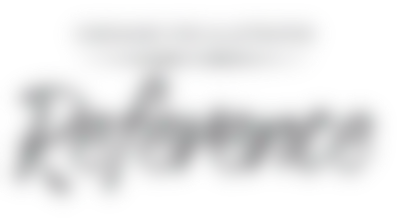
加载3D对象或场景,并将其用作Illustrator图稿的参考。 从任何角度和任何焦距都可以轻松查看物体。 透视绘画从未如此简单!
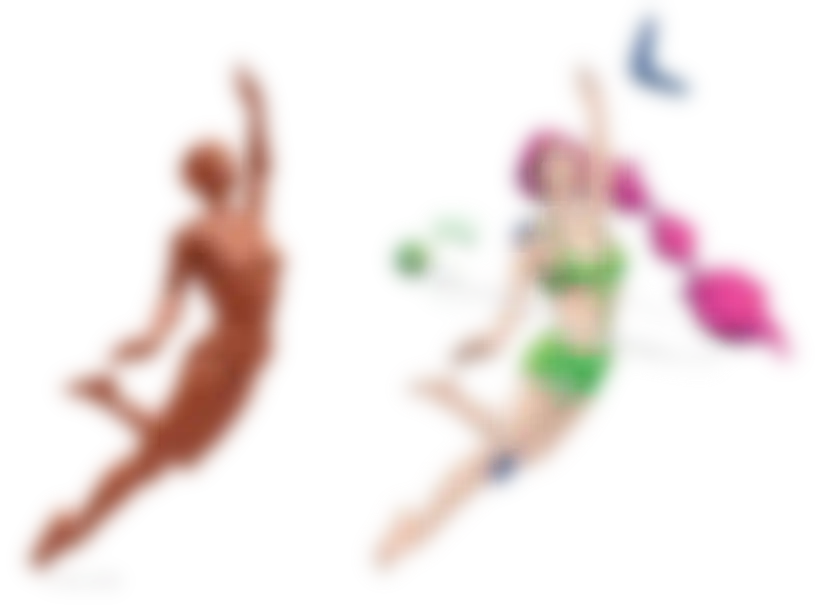
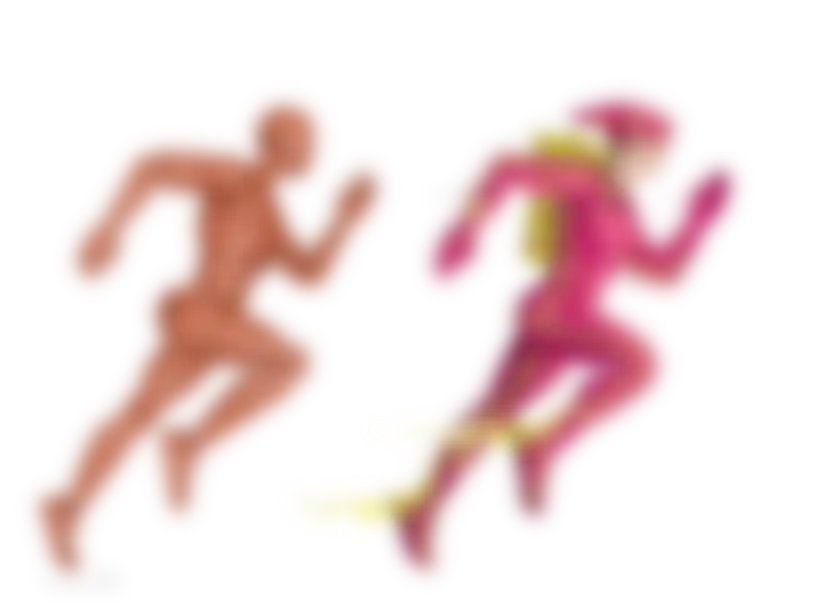
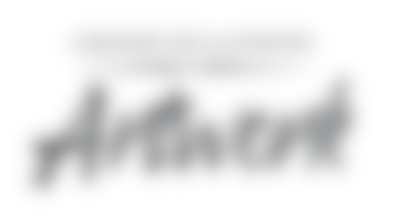
将矢量和3D元素混合在一起,以前所未有的方式创建艺术作品。 通过遮罩对象可以在3D元素之后,之间和周围编织您的矢量图形,让设计更加灵活。
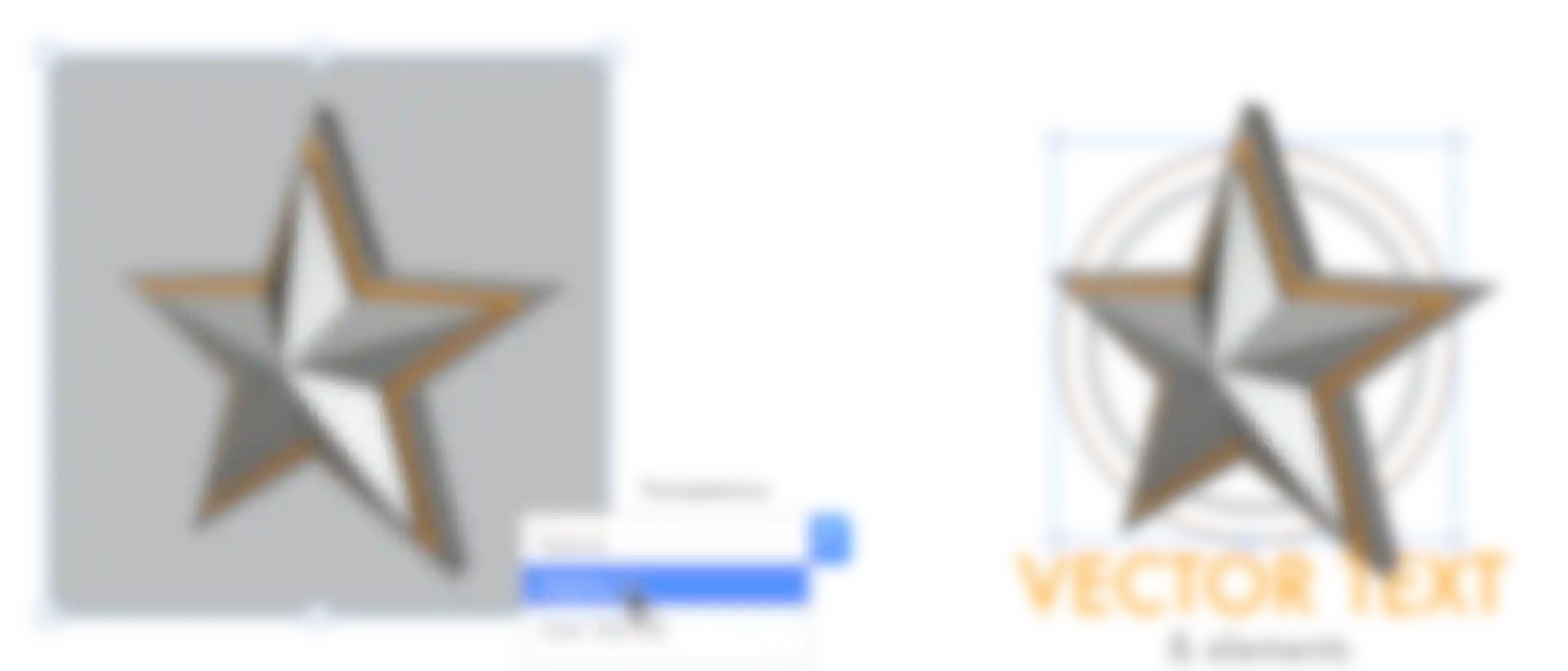
通过选择自动创建的阿尔法,轻松地掩盖背景,使3D元素可以放在现有的矢量图稿上。

使用对象遮罩来分离3D对象 并在中间适配矢量元素。
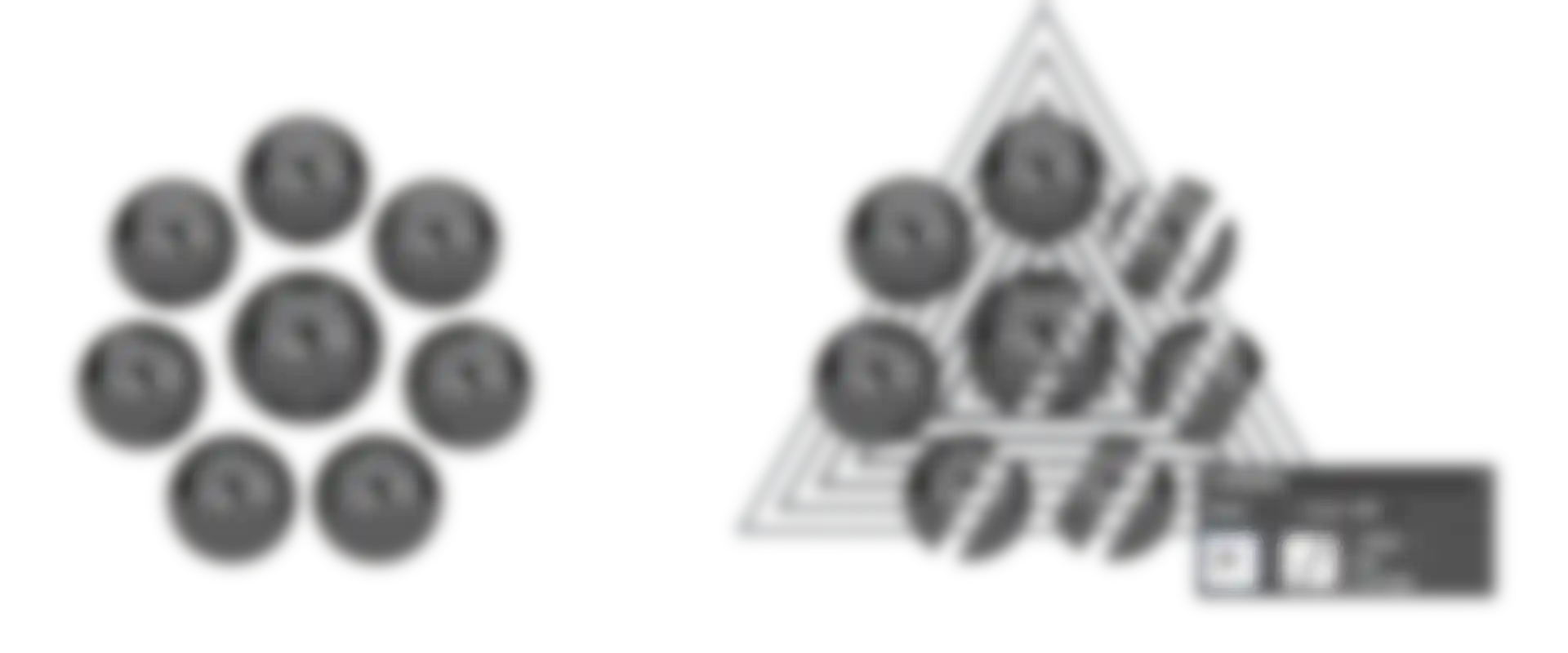
通过透明度遮罩切割3D图层,并将图形与下面的元素混合。
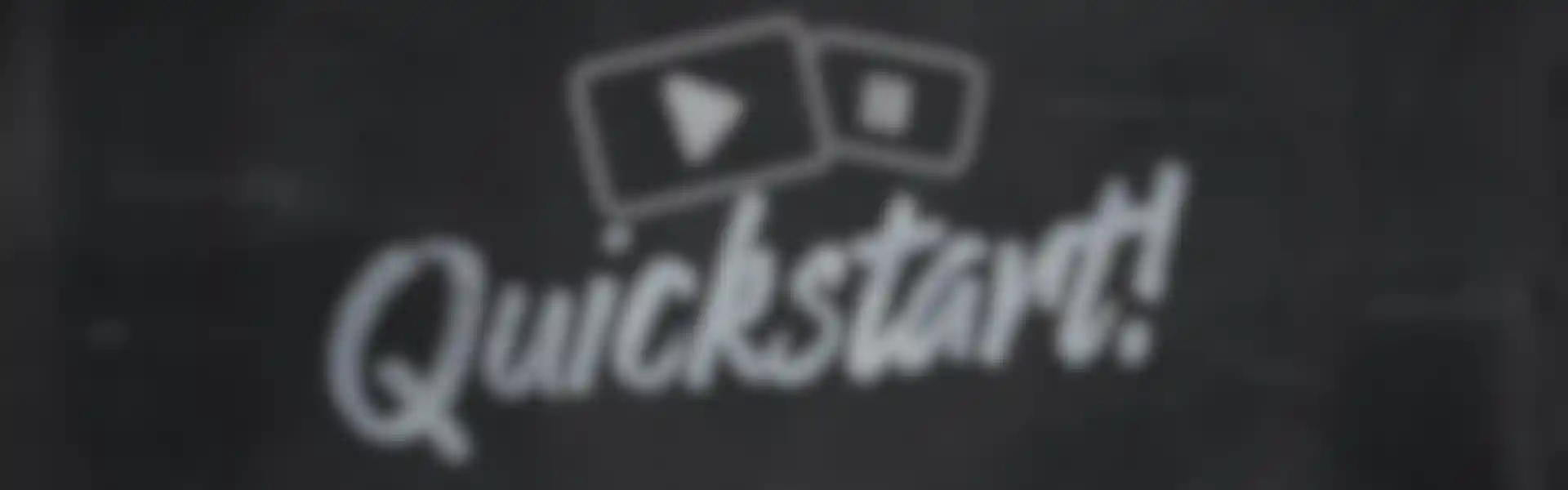
开始你的旅程
这些小巧的视频将帮助您快速掌握Illustrator Cineware的基础知识。 您将立刻探索在2D工作流程中融入3D的可能性!